Windows10系统之家 - 安全纯净无插件系统之家win10专业版下载安装
时间:2019-12-25 17:42:51 来源:Windows10之家 作者:huahua
使用win10系统电脑的时候,有时会使用到电脑的注册表来解决问题。但有时用户会遇到电脑的注册表编辑器出现了已被管理员禁用这样的提示,win10注册表编辑已被管理员禁用怎么办呢?其实我们可在本地组策略中进行相关服务的开启和关闭设置即可。
win10注册表编辑已被管理员禁用怎么办
1.在Windows10系统打开注册表编辑器的时候,提示“注册表编辑已被管理员禁用”,无法正常打开注册表。
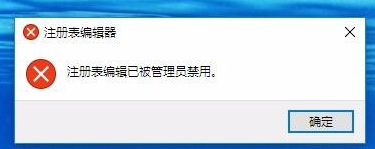
2.这时我们可以按下键盘上的Win+R组合键
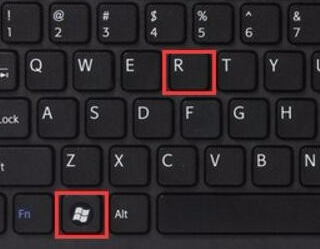
3.或者鼠标右键点击开始按钮,在弹出菜单中点击“运行”菜单项。
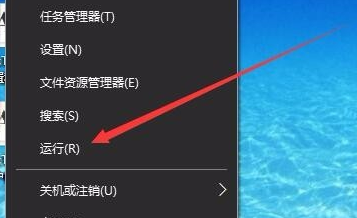
4.在打开的Windows10运行窗口中,输入命令gpedit.msc,然后点击确定按钮。
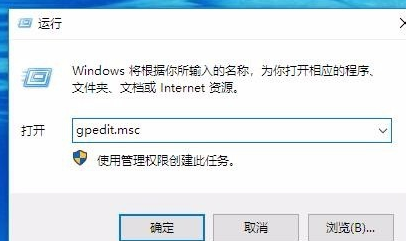
5.这时就会打开Windows10的本地组策略编辑器窗口,在窗口中依次点击“用户配置/管理模板/系统”菜单项。
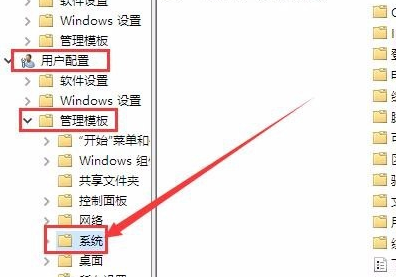
6.在右侧的窗口找到“阻止访问注册表编辑器工具一项
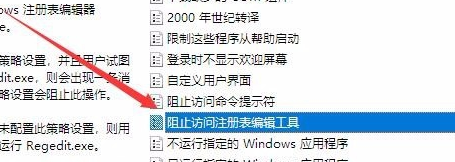
7.右键点击“阻止访问注册表编辑器工具”设置项,在弹出菜单中选择“编辑”菜单项。
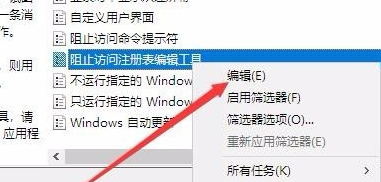
8.这时就会弹出该设置项的属性窗口,在窗口中点击“已禁用”设置项,最后点击确定按钮。
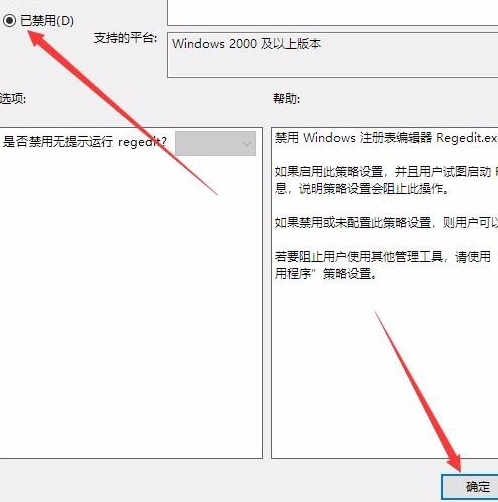
9.再次运行注册表命令,可以看到已打开注册表编辑器了。
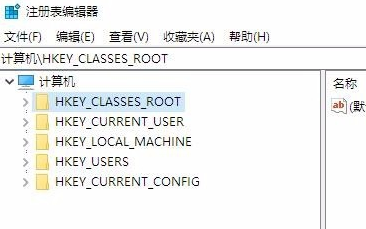
热门教程
热门系统下载
热门资讯





























